Τις προάλλες δούλευα στη συντήρηση ορισμένων εικονικών μηχανών (VM, Εικονική μηχανήκαι μου συνέβη ότι δεν θυμήθηκα το κωδικό πρόσβασης de Ρίζα ούτε από οποιονδήποτε άλλο χρήστη. Ω! Φτωχό με, τι χάος έχω! !Τί έκανα!? Σε ποιο σημείο άλλαξα τον κωδικό πρόσβασης που δεν θυμάμαι; Τότε ακολούθησαν μερικές σκέψεις που δεν μπορώ να αναπαραγάγω αλλά μπορείτε να φανταστείτε ...
Ψάχνοντας στο blog βρήκα μια ανάρτηση ενός παλιού φίλου Έλαβ για Αλλαγή κωδικού πρόσβασης root στο Debian / LMDE. Δυστυχώς δεν λειτούργησε για μένα, οπότε εδώ είναι μια άλλη μέθοδος.
Λοιπόν, το γεγονός είναι ότι δεν θυμόταν τον κωδικό πρόσβασης, αλλά και αυτόν που είχε αποθηκεύσει στο KeePassX δεν λειτούργησε, για οποιονδήποτε χρήστη. Έτσι, αφού σταμάτησα να δοκιμάζω τα χίλια και ένα πλήκτρα που πέρασαν στο μυαλό μου, απλώς αποδέχτηκα να κάνω μια επαναφορά στο κωδικό πρόσβασης de Ρίζα από GRUB για την αγαπημένη μου Debian.
Επεξεργασία επιλογών GRUB
Η διαδικασία είναι σχετικά απλή και το μόνο που χρειαζόμαστε είναι να έχουμε GRUB εγκατεστημένο (για να μην αναφέρουμε ότι πρέπει να έχουμε πρόσβαση για να δούμε την εκκίνηση του μηχανήματος, σωστά;). Στην περίπτωσή μου, συνδέθηκα με το virt-manager (Έχω τα VM με KVM) και επανεκκινήσαμε το μηχάνημα, αλλά αυτό λειτουργεί επίσης για ένα πραγματικό μηχάνημα.
Όταν η GRUB ξεκινήστε πρέπει να επεξεργαστούμε τις επιλογές εκκίνησης πατώντας το πλήκτρο e.
Τώρα πρέπει να επεξεργαστούμε τις επιλογές με τις οποίες ξεκινά το σύστημα. Μεταβαίνουμε στη γραμμή που φορτώνει τον πυρήνα του λειτουργικού συστήματος. Είναι η γραμμή που ξεκινά με linux:
echo 'Φόρτωση Linux 3.2.0-4-amd64 ...' linux /vmlinuz-3.2.0-4-amd64 root = / dev / mapper / seacat-root ro diam
Και προσθέτουμε:
init=/bin/bash
Μετά τη λέξη ήσυχα. Η γραμμή πρέπει να είναι:
linux /vmlinuz-3.2.0-4-amd64 root=/dev/mapper/seacat-root ro quiet init=/bin/bash
Μόλις γίνει επεξεργασία, πρέπει απλώς να ξεκινήσουμε το μηχάνημα. Όπως λέει στην εικόνα, με Ctrl+x o F10 ξεκινάμε το σύστημα με αυτές τις επιλογές.
Αυτό θα επιστρέψει ένα κέλυφος και μπορούμε να επεξεργαστούμε το αρχείο / κλπ / σκιά.
Κατάργηση του κωδικού Root
Στην τέταρτη γραμμή της εικόνας, το μήνυμα εμφανίζεται ως εξής:
root@(none):/#
Το πρώτο πράγμα που πρέπει να κάνουμε είναι να εντοπίσουμε το σύστημα αρχείων έτσι ώστε να έχει δικαιώματα εγγραφής. Για αυτό εκτελούμε:
root@(none):/# mount -o remount rw /
Τώρα ναι, μπορούμε να προχωρήσουμε στην επεξεργασία με nano το αρχείο / κλπ / σκιά.
Το αρχείο / κλπ / σκιά στην πρώτη γραμμή έχετε τις πληροφορίες για ρίζα. Για κάθε γραμμή έχουμε ένα σύνολο πεδίων και χωρίζονται από δύο σημεία (:).
Το πρώτο πεδίο αντιστοιχεί στο όνομα χρήστη, το δεύτερο πεδίο είναι το κατακερματισμό που αντιστοιχεί στο κωδικό πρόσβασης. Αυτό που πρέπει να κάνουμε είναι να διαγράψουμε όλους τους χαρακτήρες έτσι ώστε να είναι χωρίς κωδικό πρόσβασης de ρίζα. Όπως φαίνεται στην εικόνα:
Αποθηκεύουμε το αρχείο με Ctrl+o και φύγαμε με το νανο Ctrl+x. Τώρα πρέπει μόνο να επανεκκινήσουμε το μηχάνημα. Όταν το σύστημα μας ζητά να συνδεθούμε μπορούμε να εισέλθουμε ως ρίζα χωρίς να χρειάζεται να εισαγάγετε κανένα κωδικό πρόσβασης.
Μόλις ξεκινήσει το σύστημα, μπαίνουμε ως ρίζα και τώρα μπορούμε να τρέξουμε passwd και δημιουργήσαμε ένα νέο κωδικό πρόσβασης de ρίζα:
# passwd
Ελπίζω να έχει εξυπηρετήσει!
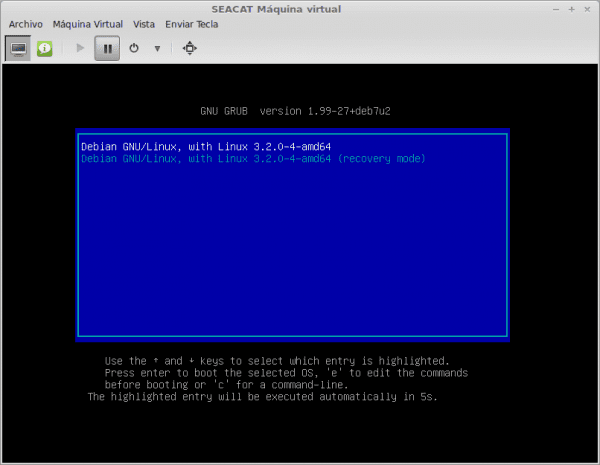
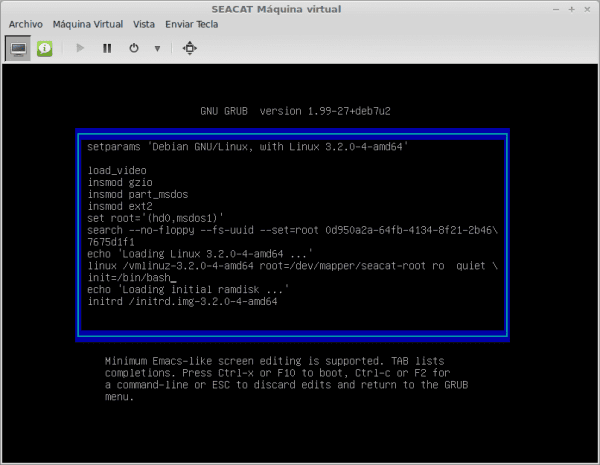
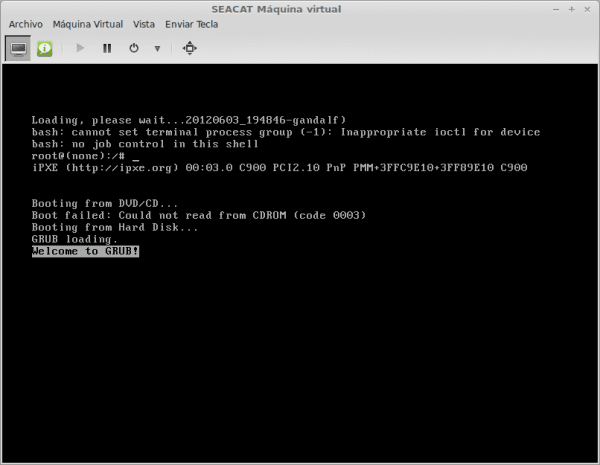
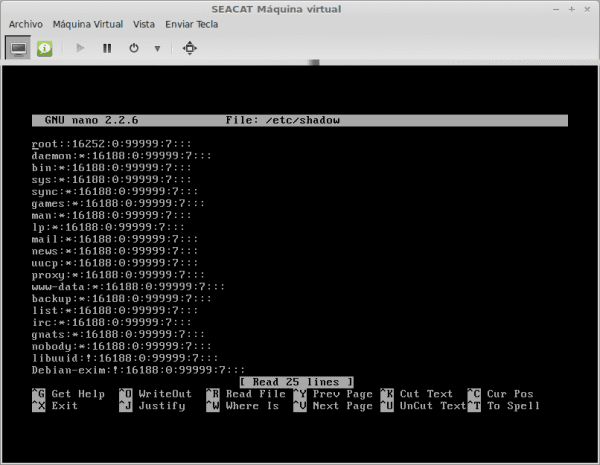
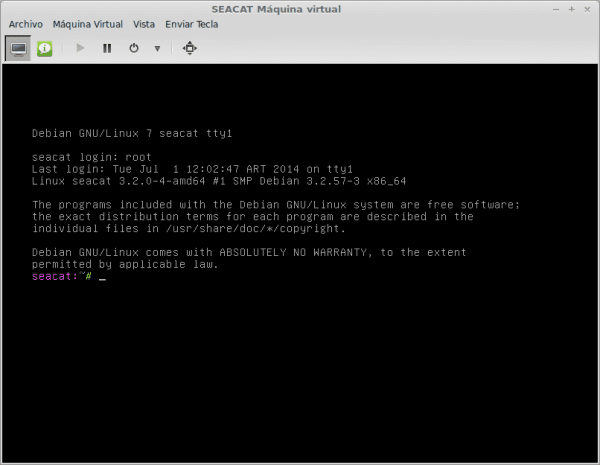
Αυτό είναι ένα από αυτά τα αντικείμενα που πρέπει να έχετε στη διάθεσή σας, όταν συμβαίνει μια καταστροφή. Αυτό αργά ή γρήγορα συμβαίνει!
Το έλυσα με παρόμοιο τρόπο, αλλά χωρίς να έπρεπε να αγγίξω τις σκιές. Στο blog μου σας λέω πώς το έκανα.
http://unbrutocondebian.blogspot.com.es/2014/03/restablecer-la-contrasena-de-root.html
Γεια σας ΛΙΤΟΣ, ΕΙΜΑΙ ΜΕΓΑΦΑΝ ΑΠΟ ΤΟ BLOG ΣΑΣ !!!!
Πολύ καλό δάσκαλο. Μου άρεσε πώς κάνατε για να επαναφέρετε τον κωδικό πρόσβασης ρίζας.
ΑΥΤΟ ΕΙΝΑΙ ΜΙΑ ΠΑΡΑΒΙΑΣΗ ΑΣΦΑΛΕΙΑΣ ΑΣΦΑΛΕΙΑΣ !!!…. Εάν λειτουργεί.
Πώς να το αποφύγετε; Έχετε ιδέες;
Δεν είναι μια αποτυχία ασφαλείας, είναι ένας τρόπος για να ανακτήσετε το σύστημα από ένα σοβαρό πρόβλημα όπως ξεχνώντας τον κωδικό πρόσβασης διαχειριστή.
Για αυτόν τον λόγο, τα CPD έχουν περιορισμένη πρόσβαση, για να σας εμποδίσουν να παίζετε με το grub. Αν όμως προβλέψετε ότι αυτό δεν είναι αρκετό ή ότι η πρόσβαση δεν μπορεί να περιοριστεί, τότε πρέπει να προστατέψετε το grub
https://blog.desdelinux.net/como-proteger-grub-con-una-contrasena-linux/
Χαλαρώστε, στη ζωή τίποτα δεν είναι σίγουρο! Απλά πρέπει να γνωρίζετε τα πάντα, να ενημερώνεστε, να παρακολουθείτε! 🙂
Συμφωνώ με τον συνεργάτη, αυτό επιτρέπει σε οποιονδήποτε να έχει πρόσβαση στον υπολογιστή μας, σοβαρά, σωστά;
Ελάττωμα ασφαλείας; Είναι σαν να είπες ότι η επιλογή επαναφέρετε τον κωδικό πρόσβασης το email σας ήταν επικίνδυνο.
ακολουθώντας την κλασική διαμέριση και κρυπτογράφηση ορισμένων κατατμήσεων / φακέλων με προσωπικές πληροφορίες, διαχωρίζοντας / root / home / usr / var / boot και τόσα πολλά σημεία προσάρτησης που βρίσκονται τώρα σε ένα διαμέρισμα.
Χαιρετισμούς συναδέλφους, πολύ καλό blog και πολύ καλός οδηγός, θα ήθελα να ξεκαθαρίσω ότι αυτό το βήμα root @ (none): / # mount -o remount rw / δεν είναι απαραίτητο σε συστήματα που βασίζονται στο debian και σε πολλά συστήματα που βασίζονται στο Red Hat και μόνο μερικά Distros που βασίζονται στο Gentoo είναι αυτά που απαιτούν αυτό το βήμα, απλώς εκτελέστε το passwd αφού εκτελέσετε τα βήματα που περιγράφουν για να εισέλθουν στο σύστημα χωρίς κωδικό πρόσβασης ρίζας
Πολύ καλό σεμινάριο, όπως λένε παραπάνω, σε περίπτωση καταστροφής, αποτυγχάνει, αλλά αυτό αποφεύγεται σχεδόν πάντα με καλό έλεγχο ταχυτήτων.
Ευχαριστίες για τη διανομή.
Χαιρετισμούς.
στα αγαπημένα ή σελιδοδείκτες = D
Βασικά λοιπόν, εάν κάποιος θέλει να έχει πρόσβαση στον υπολογιστή μου, πρέπει απλώς να το επανεκκινήσει, να αποκτήσει πρόσβαση στο grub, το fiddle και το voila.
Ναι, εκτός εάν προστατεύσετε με κωδικό πρόσβασης το Grub, το οποίο μπορεί να γίνει με ασφάλεια.
Μην φοβάστε, εάν ο κακός έχει φυσική πρόσβαση στον υπολογιστή και γνωρίζει κάτι, είναι αναπόφευκτο να επιτύχει τους στόχους του.
Αυτή η μέθοδος grub καθιστά λίγο πιο εύκολο να κάνετε ό, τι θα μπορούσατε πάντα να κάνετε chroot από ένα ζωντανό-cd / dvd.
Αλλά εάν ο χρήστης που κατέχει τον υπολογιστή αλλάξει τον κωδικό πρόσβασης ρίζας, θα συνειδητοποιήσει γιατί δεν θα μπορεί πλέον να εισέλθει.
Το αναστατωμένο πράγμα θα ήταν για κάποιον να κάνει chroot από ένα live-cd / dvd και να δημιουργήσει ένα αντίγραφο του αρχείου / etc / shadow σε ένα pendrive για να διασκεδάσει με τον john-the-rupper στον δικό του υπολογιστή, θα βιδωνόταν επειδή δεν θα ξέρατε αν έχετε καταστραφεί οι κωδικοί πρόσβασης ρίζας και χρήστη.
Compa σας ευχαριστώ πολύ που με βοήθησε πολύ
Γεια σας, από αυτό που μπορώ να δω, υποθέτετε ότι όλοι όσοι διαβάζουν το σεμινάριό σας πρέπει να είναι ειδικοί τουλάχιστον προχωρημένοι στο χειρισμό του Linux, αλλά τι γίνεται αν δεν είναι !!!!! Αναρωτιέμαι λοιπόν τι είναι αυτό το νανο και πώς μπορώ να το ανοίξω, με ποια εντολή και πού τοποθετώ αυτήν την εντολή; Το αρχείο / etc / shadow, πού είναι αυτό το αρχείο και πώς μπορώ να φτάσω σε αυτόν το φάκελο για να μπορώ να κάνω αυτό που λέει αυτό το σεμινάριο. "EYE" Δεν επικρίνω το σεμινάριο, αντίθετα, είναι πολύ καλό, εξαιρετικό, αλλά πρέπει επίσης να σκεφτείτε αυτούς που δεν γνωρίζουν (συμπεριλαμβάνω τον εαυτό μου) πολύ για τη διαχείριση εντολών στο Linux. Εξηγώ, υποθέτω ότι η γραφή του nano θα ανοίξει τον συντάκτη και το έκανε, αλλά τότε δεν ήξερα πώς να φτάσω στο / etc / shadow ενώ βρίσκομαι στο nano. Και συγχωρήστε τους υπόλοιπους χρήστες, αλλά δεν είμαστε όλοι εμείς ειδικοί, πολλοί από εμάς είναι απλώς ενθουσιώδεις μαθητές…. περισσότερες λεπτομέρειες ... Ευχαριστώ ...
υπέροχο σήμερα κάτι παρόμοιο συνέβη σε μένα και ήξερα ότι μέσω του grub γίνεται και πιστέψτε με αρκετές φορές το έκανα αλλά πολύ πιο περίπλοκο
Σε αυτό το σεμινάριο το εξηγεί πολύ απλά, θα το εφαρμόσω αν είναι δυνατόν αυτήν την εβδομάδα
ευχαριστώ για τη συμβολή σας χίλια συγχαρητήρια
BUE - NÍ - ΝΑΙ - MO.
Με έχει σώσει από την αναδιαμόρφωση του Debian.
Αυτό ισχύει επίσης για το Debian 8, με το οποίο το έχω δοκιμάσει.
Σας ευχαριστώ.
Δεν λειτούργησε για μένα, έχω ακόμα το ίδιο πρόβλημα, δεν ξέρω αν πρέπει να δω το γεγονός ότι εγκαθιστώ το debian σε λειτουργία γραφικών στο virtualbox, θα ήθελα να με βοηθήσεις: /,
Εξαιρετική! Είχα διαμορφώσει μια σημείωση με το debian 8 και με χτύπησε όταν ξέχασα το πέρασμα. Συμφωνώ ότι δεν είναι «αποτυχία», ωστόσο νομίζω ότι τα συστήματα ασφαλείας που προτείνουν είναι πολύ ισχυρά. Στον χρήστη που έχει αμφιβολίες, μάλλον, αντί να λέει "υποθέτω ότι είμαστε όλοι ειδικοί", θα μπορούσα απλώς να θέσω τις αμφιβολίες, χωρίς προκατάληψη; - Δ.
Ευχαριστώ πολύ για την κοινή χρήση!
ps: Έπρεπε να κάνω το βήμα προσάρτησης, είχα επεξεργαστεί το πάσο από το κουτάβι μου linux, hehe, αλλά ακόμα έπρεπε να εισαγάγω τις επιλογές grub για να εφαρμόσω το passwd (όχι!)
Γεια σας, πρώτα, σας ευχαριστώ πολύ για τη συνεισφορά που χρειαζόμουν για να μην επανεγκαταστήσω το Debian 8, αλλά έχω ένα πιο σοβαρό πρόβλημα και ότι όταν κάνω όλη τη διαδικασία και ξεκινώ σε λειτουργία bash το λειτουργικό σύστημα δεν λειτουργεί πληκτρολόγιο ... ούτε το ανιχνεύει, ούτε τα φώτα του πληκτρολογίου λειτουργούν ή οτιδήποτε, επομένως δεν μπορώ να αλλάξω τίποτα από τη λειτουργία bash root.
PS: για ό, τι αξίζει, είχα ένα παρόμοιο πρόβλημα όταν εγκατέστησα το debian, εγκατέστησα το grub bootloader σε άλλο ανεξάρτητο διαμέρισμα και debian σε άλλο διαμέρισμα, το έχω ήδη βιώσει αυτό με άλλα συστήματα και πάντα δούλεψε για μένα, σε αυτήν την περίπτωση με debian όχι, και esque όταν ξεκίνησε το debian στη γραφική διεπαφή, ούτε το πληκτρολόγιο ούτε το ποντίκι λειτούργησε, ακριβώς όταν πρέπει να βάλετε τον κωδικό πρόσβασης για να ξεκινήσετε τη συνεδρία
ΣΑΣ ΕΥΧΑΡΙΣΤΟΥΜΕ ΓΙΑ ΝΑ ΒΟΗΘΗΣΕΤΕ ΣΕ ΑΛΛΟΥΣ, ΧΑΛΙΕΣ
Ευχαριστώ πολύ για τη συμβολή. Γρήγορη και αποτελεσματική λύση 😉
Σας ευχαριστώ! Με έσωσες! Δ
γεια σε όλους, χρειάζομαι βοήθεια, έκανα όλη τη διαδικασία στο σημείο όπου έπρεπε να γράψω r mount -o remount rw / αλλά ένα από τα πράγματα πήγε στραβά και μετά προσπάθησα, αλλά πηγαίνει μόνο μέχρι που γράφω Το δίνω ctrl + x, και από εκεί βγαίνουν κάποια γράμματα, περνούν γρήγορα αλλά δεν φτάνει στην οθόνη του r mount -o remount rw / τι πρέπει να κάνω;
Σας ευχαριστώ πολύ για αυτό το σεμινάριο, ήταν πραγματικά πολύ χρήσιμο για μένα, στο debian 9 δεν με άφησε να μπω ως root χρήστης και με αυτό λύθηκε, για άλλη μια φορά ευχαριστώ.
Τελειοποιήστε το Tuto πολύ καλό είστε καπόο!
Γεια σου.
Προσπάθησα να εφαρμόσω αυτήν τη μέθοδο, αλλά δεν λειτούργησε για μένα.
Το πρόβλημα είναι ότι, αν και μπορούμε να επεξεργαστούμε το αρχείο "shadow", δεν μπορούμε να το αποθηκεύσουμε. Η επεξεργασία του χωρίς να έχει δικαιώματα ανοίγει σε λειτουργία μόνο για ανάγνωση.
Χαιρετισμούς.
[quote] Το πρώτο πράγμα που πρέπει να κάνουμε είναι να επανατοποθετήσουμε το σύστημα αρχείων έτσι ώστε να έχει δικαιώματα εγγραφής. Για αυτό εκτελούμε:
root @ (none): / # mount -o remount rw / [προσφορά]
Νομίζω ότι γι 'αυτό πρέπει να επιστρέψετε το fs.
Νομίζω ότι θυμάμαι ότι για το W υπήρχε επίσης ένας τρόπος πρόσβασης σε χρήστες και τροποποίησης ή κατάργησης κωδικού πρόσβασης, μέσω ενός livecd.
Βήμα για να αφήσω τις ευχαριστίες μου, όπως αρμόζει. Με έβγαλα από πολλά προβλήματα. Έλεγξα άλλα blogs και αυτή η λύση ήταν η πληρέστερη και η καλύτερη εξήγησή της.